納品日:2019-12-26
都道府県:東京
メーカー:FUJIFILM
機種名:DocuCentre-VI C2264
![]()
![]()

コピー機(複合機)で原稿とは違う用紙サイズに印刷したいとき、どの設定を選べばよいか迷ってしまうことは少なくありません。
会議資料やチラシなど、仕上がりをきれいに見せたい場面ほど、倍率や用紙サイズの指定に悩みがちです。
コピー機の倍率設定でよくあるお悩み:
そんなとき、倍率の考え方と基本的な計算方法を押さえておくと、初めて触るコピー機でも落ち着いて設定しやすくなり、試し刷りの回数も減らせます。
そこで今回は、コピー機(複合機)の倍率機能の種類と使い分け方、失敗しにくい設定のポイントを、実務でそのまま使える形でわかりやすく解説します。
この記事でわかること:


監修者
千々波 一博
(ちぢわ かずひろ)
保有資格:Webリテラシー/.com Master Advance/ITパスポート/個人情報保護士/ビジネスマネージャー検定
2004年から通信業界で5年間営業として従事。その後、起業して他業種に進出。OFFICE110に営業で入社し、月40~60件ほどビジネスホン・複合機・法人携帯などを案内。現在は既存のお客様のコンサルティングとして従事。
2004年から通信業界で5年間営業として従事。その後、起業して他業種に進出。OFFICE110に営業で入社し、月40~60件ほどビジネスホン・複合機・法人携帯などを案内。現在は既存のお客様のコンサルティングとして従事。
コピー機の倍率設定は「自動」「固定」「任意」の3種類を理解しておくと、用途に合わせて迷わず使い分けられます。
原稿サイズと印刷したい用紙サイズの組み合わせによって、どの機能を選ぶと効率よくきれいに印刷できるかが変わります。
このセクションでは、3つの倍率機能の特徴と、よくあるシーン別のおすすめの使い方を整理します。
倍率機能3種類のイメージ:
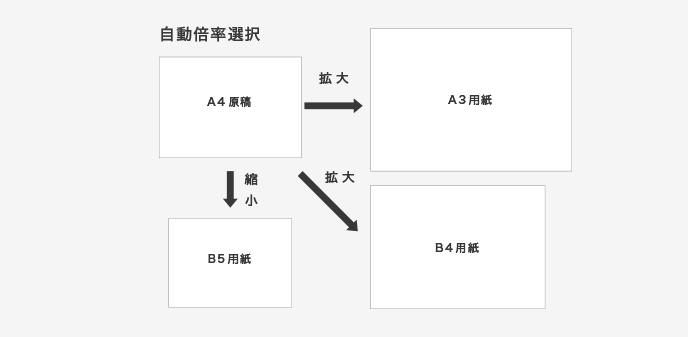
自動倍率選択は、A4→A3やB5→A4など、定型サイズ同士の拡大・縮小コピーをもっとも手軽に行える基本機能です。
自動倍率選択を使うと、原稿サイズと出力したい用紙サイズに合わせて、コピー機が自動で最適な倍率を計算してくれます。原稿をセットし、「倍率一覧」から出力サイズを選ぶだけなので、自分で%を計算する手間がありません。
自動倍率選択が向いているシーン:
定型サイズの原稿を、別の定型サイズにきれいに収めたい場合は、まず自動倍率選択を試すのがおすすめです。
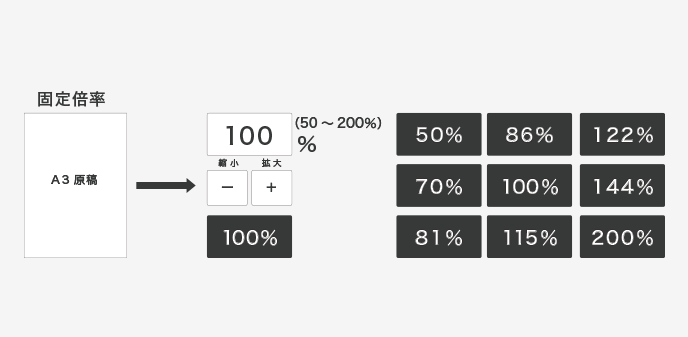
固定倍率は、「用紙いっぱいではなく、少し余白を残したい」といったときに、あらかじめ登録された倍率から素早く選べる機能です。
固定倍率では、あらかじめ用意された71%・82%・115%・141%などの倍率から選んで拡大・縮小します。原稿サイズと用紙サイズがはっきりしていれば、毎回同じ倍率を指定するだけで、同じ仕上がりを簡単に再現できます。
固定倍率が向いているシーン:
細かな数値を入力せず、画面に表示される候補からサッと選びたい場合に便利なモードです。
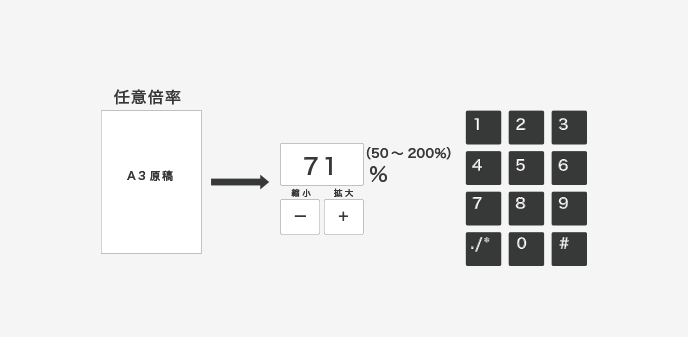
任意倍率は、名刺やチラシの一部など、不定形サイズの原稿を指定サイズにぴったり合わせたいときに使う細かな調整用の機能です。
名刺サイズの原稿をA4に大きく表示したい場合や、原稿の一部分を狙った大きさに拡大したい場合などは、任意倍率でパーセントを手入力します。多くのコピー機(複合機)では、1%刻みで倍率を指定できるため、プレビューを見ながら細かく調整しやすい点がメリットです。
任意倍率が向いているシーン:
自動倍率選択や固定倍率で思いどおりにならないときは、任意倍率に切り替えて微調整することで、狙ったレイアウトに近づけることができます。
コピー機の設定や用紙のセットに誤りがあると、どの倍率機能を使っても印刷位置がずれてしまうことがあります。次の章では、こうしたトラブルを減らすための確認ポイントや、パソコン側の設定で調整する方法を紹介します。
▼ コピー機の拡大コピーのやり方を詳しく知りたい方はこちら

倍率印刷の失敗を減らすには「設定の見直し」「縮尺率の把握」「倍率計算」の3点を押さえることが重要です。
とくに、とじしろ設定や用紙セットのわずかなズレが、仕上がりの違和感や刷り直しにつながることも少なくありません。
このセクションでは、日常業務で起こりやすいミスを防ぐための基本チェックポイントを整理します。
倍率印刷で意識したい3つの視点:
コピー機側とパソコン側の両方で設定を確認してから印刷すると、位置ずれや余白トラブルを大きく減らせます。
倍率印刷で失敗しないためには、コピー機本体の設定だけでなく、パソコン側の印刷設定も合わせて見直すことが大切です。印刷前にひと呼吸おいて、基本の設定を確認する習慣をつけましょう。
印刷ミスにつながりやすい主な原因:
とくに「とじしろ設定」と「用紙のセット位置」は、うっかり見落としやすいポイントです。適切な倍率を設定していても、ここがずれていると印刷位置が大きく外れてしまいます。
また、コピー機の機種によっては、ハードウェアの特性上ごくわずかな位置ずれが発生する場合もあります。そのようなときは、パソコン側の印刷設定で1ミリ単位の位置調整を行い、印刷プレビューを見ながら微調整すると安心です。
Windowsで印刷設定画面を開く手順:
この流れを覚えておくと、印刷位置が気になるときにすぐ設定画面を開いて調整できます。
▼ フチなし印刷の設定やトラブル対処を詳しく知りたい方はこちら
デザインデータや図面を意図したサイズで印刷したいときは、事前に縮尺率を把握しておくことが欠かせません。
デザインソフトで作成したデータを特定の用紙サイズに合わせたい場合、原稿サイズと用紙サイズの比率を確認しておくと安心です。
コピー機(複合機)の倍率調整は、メーカーや機種によってわずかに差が出ることがあり、実際の仕上がりが1%前後変わるケースもあります。あらかじめ縮尺率を意識しておけば、印刷結果を見ながら数%単位で倍率を増減して微調整しやすくなります。
作成したデザインデータを狙ったサイズに近づけたい場合は、「この原稿をこの用紙に出したいときは、だいたい◯%」という目安をメモしておくと、次回以降の作業もスムーズです。
▼ 印刷の画質や解像度設定について詳しく知りたい方はこちら
任意倍率を設定するときは、原稿と出力用紙の長さを比較してコピー倍率を計算するのが基本です。
任意倍率を使う場合は、原稿用紙と出力用紙それぞれのサイズを元に、長辺どうし、もしくは短辺どうしで倍率を求めます。どちらの辺で計算するかを決めておくと、同じ条件で倍率を再現しやすくなります。
縮小・拡大コピーの倍率は、次の公式で求められます。
出力用紙の長さ ÷ 原稿用紙の長さ × 100 = コピー倍率(%)
小数点以下は切り捨てで考えます。
A4サイズの原稿をB4サイズの用紙に変更してコピーする例で、実際の計算を確認してみましょう。まずは、それぞれの用紙サイズを整理します。
今回の計算で使用する用紙サイズ:
原稿用紙と出力用紙がA4やB4など定型サイズの場合は、短辺・長辺どちらで計算しても倍率は同じになります。次に、この数値を公式に当てはめていきます。
【長辺での計算】
364(出力用紙) ÷ 297(原稿用紙) × 100 = 122.558923…
【短辺での計算】
257(出力用紙) ÷ 210(原稿用紙) × 100 = 122.380952…
小数点以下を切り捨てると、A4サイズの原稿をB4サイズに変更して印刷する場合の倍率は、長辺・短辺どちらで計算しても122%になります。
名刺やはがきのように縦横比が異なる用紙では、長辺どうしと短辺どうしで計算した倍率が大きく変わることがあります。例として、官製はがきサイズの原稿をB4用紙に拡大コピーするケースを考えてみましょう。
官製はがきとB4用紙のサイズ:
【長辺同士の計算】
364 ÷ 148 × 100 = 245%(小数点以下切り捨て)
【短辺同士の計算】
257 ÷ 100 × 100 = 257%
官製はがきをB4に拡大印刷する場合、長辺と短辺で12%の差が生じます。
どちらの倍率を使っても印刷自体は可能ですが、フチいっぱいに大きく出したい場合は倍率が大きいほう、余白を少し残して全体を収めたい場合は倍率が小さいほうを選ぶと、狙いに近いレイアウトになりやすくなります。
次の項目では、名刺やはがきなど不定形サイズの拡大コピーで、どの倍率を優先したほうがよいかを具体例で見ていきます。
PDFファイルを印刷するときは、ページサイズ処理の設定を見直すだけで、位置ずれや想定外の縮小を大きく減らせます。
日々の業務では、PDFデータをコピー機(複合機)に送り印刷する場面が多く、「印刷位置がずれている」「一回り小さく印刷されてしまう」といったお悩みも少なくありません。
このセクションでは、PDF印刷で起こりがちなトラブルと、その原因になりやすいページサイズ処理の設定ポイントを分かりやすく整理します。
PDF印刷でよくあるトラブル:
PDFデータの印刷手順そのものは、次の記事でも詳しく解説しています。
多くの場合、印刷時のページサイズ処理が「合わせる」や「用紙に合わせて縮小」などになっていると、用紙サイズに合わせて自動で縮小されてしまい、その結果として印刷位置のずれや全体のサイズ違いが発生します。
また、「PDFのページサイズに合わせて用紙を選択」といった項目にチェックが入っていると、意図していない用紙サイズが選ばれ、これも位置ずれの原因になることがあります。
チェックしておきたい主な設定:
PDFデータを印刷する際は、まず「PDFのページサイズに合わせて用紙を選択」のチェックを外し、ページサイズ処理を「実際のサイズ」に変更してから印刷するのがおすすめです。
この設定にしておくことで、原稿データのサイズを維持したまま用紙に出力でき、余計な縮小や位置ずれを防ぎやすくなります。
Adobe Acrobat Readerでの設定例:
ブラウザー(ChromeやEdgeなど)から印刷する場合も、同様に「拡大/縮小」を100%に設定し、「ページに合わせる」「余白を最小」などのチェックを一度オフにしてから、プレビューで仕上がりを確認するのが安心です。

オフィスのコピー機(複合機)から電話・ネットワーク環境まで、導入から見直しまで私たちOFFICE110にまとめてご相談ください。
OFFICE110は、コピー機(複合機)だけでなく、ビジネスフォン・法人携帯・オフィス移転時の配線工事・電気・LAN工事など、オフィスまわりの設備を一括で相談できる窓口です。
印刷環境の最適化とあわせて、電話やインターネット環境、電気料金まで含めたトータルコストの見直しもワンストップでサポートします。
OFFICE110でまとめて相談できること:
オフィス機器の導入にあたっては、費用面の不安を抑えるための各種キャンペーンもご用意しています。ここでは代表的なキャンペーン例をご紹介します。
【ビジネスフォン】
| ビジネスフォン向け主なキャンペーン例 | |
|---|---|
| W超得ゼロ円キャンペーン | ビジネスフォン導入時に「電話回線」「インターネット」「省エネ電気」のいずれかを同時申し込みいただくと、中古ビジネスフォンと複合機を0円から導入できるプランです。詳しくはこちら |
| 買い替え50%OFFキャンペーン | 買い替えのお客様限定で、新品・中古ビジネスフォンを通常価格から50%OFFでご提供します。既存機の下取りと組み合わせることで、さらに導入コストを抑えられます。詳しくはこちら |
【コピー機(複合機)】
| コピー機(複合機)向け主なキャンペーン例 | |
|---|---|
| 新品複合機80%OFFキャンペーン | 国内主要メーカーの新品コピー機(複合機)を、最大80%OFFの特別価格でご案内します。月間枚数やご予算に合わせて、複数機種を比較しながら選べます。詳しくはこちら |
| 中古コピー機・複合機 超特価キャンペーン | 毎月、台数限定で小型コピー機を中心とした超特価セールを実施しています。初めての導入やサブ機の増設にもおすすめです。詳しくはこちら |
| 中古コピー機 SUPER 0円 | OFFICE110の保守サポートにご加入いただくことで、中古コピー機の本体代金を0円で導入できるプランです。初期費用を抑えつつ、安心のサポート付きでご利用いただけます。詳しくはこちら |
これからオフィス機器を初めて導入される事業者様はもちろん、リース終了に伴う入れ替えや、複数拠点の見直しを検討している企業様にも、用途に合ったプランとキャンペーンを組み合わせてご提案できます。
また、これらのキャンペーンに加えて、サイバー攻撃対策や無線LAN構築など、ネットワークまわりのご要望にも柔軟に対応します。
ご購入後も安心して末永くお使いいただけるよう、OFFICE110では継続的なサポートでオフィスの疑問や不安の解消をサポートしています。
「この設定はどうすればいい?」「こういう使い方はできる?」といったちょっとした疑問も、電話やメールでいつでもご相談いただけます。ご相談だけの段階から丁寧にご説明しますので、気になることがあればお気軽にお問い合わせください。


コピー機(複合機)の倍率機能は、「どの設定をいつ使うか」を押さえておくことで、日常の印刷トラブルを大きく減らせます。
この記事でご紹介した3つの倍率機能と基本的な計算方法を理解しておくと、初めて触る機種でも落ち着いて設定しやすくなり、試し刷りの回数も抑えられます。
最後に、用紙サイズ(倍率)変更やPDF印刷を行う際に押さえておきたいポイントを改めて整理します。
この記事で押さえておきたいポイント:
これらのポイントを意識すれば、「なんとなくこの設定かな」で印刷する場面を減らしながら、狙ったサイズ・レイアウトで印刷しやすくなります。日々の印刷トラブルの原因を一つずつ解消するきっかけとして、ぜひ活用してください。
印刷設定やコピー機(複合機)の選び方に不安がある場合は、プロの視点で相談できる窓口を持っておくと安心です。設定のコツから機種選び、導入後の運用まで、私たちOFFICE110がトータルでサポートします。


お問い合わせ後、
内容のヒアリング

見積書・保守契約の説明
各種資料の提出

納品日の日程調整

設置工事~完了

ご納得頂けるまで何度で
も対応いたします。

中古は新品同様までクリ
ーニングをしたS級品。

工事費も業界最安値で
ご提示します。

各種お支払い方法をご
用意しました。